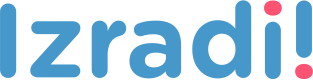Ultimate 2.0
10-in-1 Robot KitRobotic Arm Tank
Kodiranje u aplikaciji Makeblock– izrada novog programa
Izradite novi program u Makeblock aplikaciji kojim ćete pomoću samo dva gumba upravljati smjerovima kretanja Robotic Arm Tanka.
S lijeve strane nalaze se glavni dijelovi koje možete programirati. Pritisnite na Custom. Iz njega odaberite i prstom dovucite Button u prostor za programiranje.
Jednom dodirnite Button i odaberite opciju za preimenovanje. Mi smo gumb nazvali Left_Right jer njime želimo upravljati skretanjem robota u lijevo ili desno.
Ponovno pritisnite na gumb jednom i ovaj put odaberite Code. Na ekranu sada vidite glavne kategorije naredbi koje možete dodijeliti za blokove when button pressed i when button released. Sada ćemo odrediti što će se dogoditi kad je gumb pritisnut, a što kad ga otpustimo.
Iz kategorije Move, odaberite naredbu run forward i smjestite u ispod when button pressed. Pritiskom na gumb robot će se kretati unaprijed.
Sada ćemo postaviti uvjet prema kojem će robot promijeniti kretanje. Iz kategorije Controls povucite naredbu wait until i postavite ju ispod.
Želimo da se robot kreće sve dok uređaj kojim upravljamo robotom ne okrenemo u lijevu ili desnu stranu. Iz kategorije Math odaberite logički operator and i smjestite ga u wait until naredbu. Promijenite and u or.
Iz kategorije Event odaberite tablet tilt left i smjestite ga na prvo mjesto logičkog operatora or. Ponovite postupak i smjestite ga na drugom mjesto i left promijenite u right. Time smo u programu zadali da se robot kreće ravno dok držimo gumb sve dok mobitel (ili tablet) ne okrenemo u lijevo ili desno.
Sada ćemo pomoću if then else petlje iz kategorije Controls odrediti kako da se robot kreće kad nagnemo mobitel u lijevo ili desno.
Ako mobitel nagnemo u lijevo, robot će skrenuti lijevo, inače neka skrene desno.
S obzirom da ne želimo da se robot okreće u desno ili lijevo bez prestanka, stoga ispod naredbi za skretanje u lijevo i desno dodajte naredbe da skreće dok mobitel ne nagnate naprijed te da tada nastavi ravno. Dodavanjem potrebnih naredbi, program će vam izgledati kao na slici.
Želimo da se skretanje u lijevo, desno i ravno ponavlja svaki put kad nagnemo mobitel u jednu od strana pa cijeli taj dio naredbi smjestimo u repeat forever petlju koja se nalazi u kategoriji Controls. S time smo završili program za gumb Left_Right. Pritisnite strelicu u gornjem lijevom kutu.
Gore pritisnite PLAY i isprobajte kako se robot kreće pa se klikom na DESIGN vratite u program kako bismo izradili kôd za novi gumb.
Sada ćemo dodati novi gumb za kretanje robota unatrag. Iz dijela Custom povucite Button u prostor za programiranje, preimenujte ga i odaberite Code.
Iz kategorije Move odaberite naredbu run forward. Smjestite ju u when button pressed blok i promijenite forward u backward. Time smo odredili da će se robot pritiskom na taj gumb kretati unatrag.
Kao i za prvi gumb, dodat ćemo naredbe da se kreće unatrag sve dok mobitel ne nagnete prema naprijed.
Sada definirajmo kako da se robot ponaša kad mobitel nagnemo prema naprijed. Iz kategorije Controls dodajte if do naredbu i njoj odredite da ako mobitel nagnete unaprijed da robot također krene ravno naprijed.
Dodajmo još u do dio naredbe da se robot kreće ravno sve dok ne nagnemo mobitel unazad te da se tada robot kreće unazad.
Kao i za prvi gumb, dodajte repeat forever petlju i u nju smjestite naredbe za promjenu smjera kretanja.
Za kraj dodajte naredbu stop moving na blok when button released. Lijevom gornjom strelicom na ekranu izađite iz ovog dijela. Kliknite na PLAY i zabavite se sa svojim robotom.